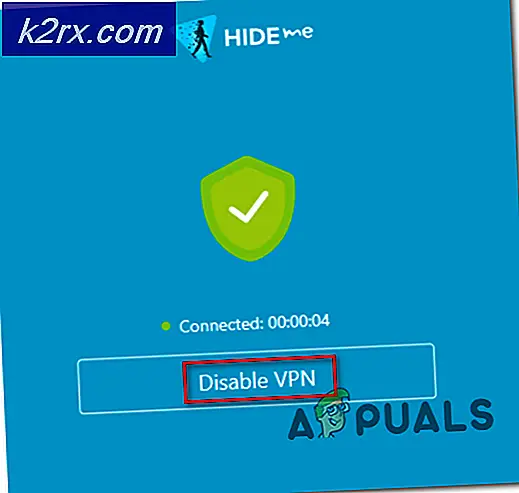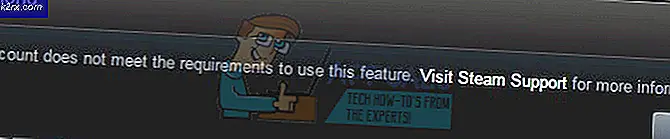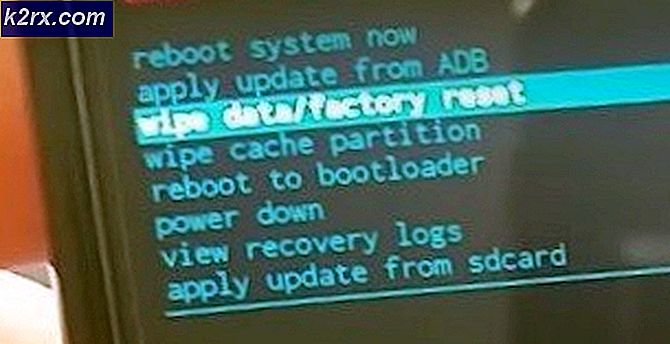Hur fixar jag fbconnect-biblioteket saknas (sdk.js) -fel i Windows?
“Fbconnect-biblioteket saknas (sdk.js)” -felet visas när du använder olika webbläsare i Windows 10. Det förekommer oftast när du använder Flash-spelaren för att köra onlineinnehåll som interaktiva webbplatser och spel i webbläsaren. Pogo-spel från EA är de som drabbas mest av detta problem.
Problemet kan ibland ignoreras genom att klicka på OK, men oftare tvingas användare att sluta spela eftersom webbplatsen helt enkelt inte laddas. Lyckligtvis beslutade användare som redan har stött på det här problemet att dela med sig av sina metoder. Vi har tillhandahållit steg-för-steg-lösningar för att se till att du kolla in dem nedan!
Vad orsakar ”fbconnect-biblioteket saknas (sdk.js)” -fel i Windows?
Det finns två olika orsaker till detta problem och om du kollar dem löser du vanligtvis ditt problem. Vi rekommenderar att du kolla in dem nedan och bestämma vilken som är skyldig i ditt scenario!
Lösning 1: Inaktivera spårningsskydd
Spårningsskydd kan användas för att inaktivera vissa kakor som spårar dina surfaktiviteter. Men många användare har rapporterat att det enda sättet att lösa "fbconnect-biblioteket saknas (sdk.js)" var att inaktivera detta skydd. Det här skyddet kan blockera vissa kakor eller filer som ansvarar för att webbplatsen körs ordentligt. Kolla in det nedan!
Google Chrome:
- Öppna Google Chrome genom att dubbelklicka på dess ikon på Skrivbord eller den Snabb åtkomst menyn i aktivitetsfältet. Om det inte finns, se till att du söker efter det i Start meny.
- Klicka på tre vertikala prickar knappen längst upp till höger på skärmen för att öppna en meny. Klick inställningar från rullgardinsmenyn som kommer att visas.
- Bläddra ner till botten och klicka på Avancerad knapp. Leta reda på Skicka en "Spåra inte" -förfrågan med din surfningstrafik och skjut skjutreglaget bredvid det för att inaktivera det. Öppna Google Chrome igen för att se om "fbconnect-biblioteket saknas (sdk.js)" fortfarande visas!
Mozilla Firefox:
- Öppna Mozilla Firefox genom att dubbelklicka på dess Skrivbord genväg eller genom att söka efter posten i Start meny. Klicka på menyknappen längst upp till höger och välj alternativ från menyn som kommer att visas.
- När fliken Alternativ öppnas, se till att du navigerar till Sekretess och säkerhet fliken från navigeringsmenyn till höger. Alternativt kan du helt enkelt skriva “om: preferenser # sekretess”I adressfältet högst upp i fönstret.
- Bläddra ner tills du når Spårningsskydd Se till att du ställer in alternativknappen bredvid Endast i privata fönster eller Aldrig. Kontrollera om fbconnect-biblioteket saknas (sdk.js) -felet fortfarande visas!
Microsoft Edge:
- Öppna Microsoft Edge genom att klicka på dess ikon i Snabb åtkomst menyn i aktivitetsfältet. Om den inte finns, leta efter dess genväg på Skrivbord eller sök efter det i Start meny.
- Klicka på tre horisontella prickar längst upp till höger i webbläsarens fönster och välj inställningar från menyn som kommer att visas.
- Navigera till Sekretess och säkerhet från menyn till vänster och bläddra tills du når Integritet Där, under Skicka begäran om spårning inte, växla skjutreglaget till På.
- Öppna Microsoft Edge igen och kontrollera om "fbconnect-biblioteket saknas (sdk.js)" fortfarande visas!
Lösning 2: Inaktivera alla tillägg och se vilken som är problematisk
Att köra din favoritwebbläsare i säkert läge utan tillägg är fantastiskt att se om problemet orsakas av tillägg som du har installerat för din webbläsare. Om felet inte visas i säkert läge är det säkert att du har installerat ett tillägg som utlöser detta fel! Följ stegen nedan för fullständiga felsökningssteg!
Google Chrome:
- Öppna Google Chrome genom att dubbelklicka på dess ikon på skrivbordet eller snabbåtkomstmenyn i aktivitetsfältet. Om det inte finns, se till att du söker efter det i Start-menyn.
- Klicka på de tre vertikala prickarna längst upp till höger på skärmen för att öppna en meny. Klick Nytt inkognitofönster från rullgardinsmenyn som kommer att visas.
- Kontrollera om "fbconnect-biblioteket saknas (sdk.js)" visas. Om den inte gör det, klicka på samma vertikala prick-knapp och välj Fler verktyg >> Tillägg.
- Hela listan med tillägg bör visas. Välj dem en efter en, med de mest misstänkta. Klicka på Detaljer och ställ in skjutreglaget bredvid Tillåt i inkognito till På.
- Upprepa denna process tills du hittar tillägget som orsakar problemen. Leta upp den i listan och klicka på Avlägsna Kontrollera om problemet är löst!
Mozilla Firefox:
- Öppna Mozilla Firefox, klicka på menyknappen längst upp till höger och klicka på Hjälpoch välj Starta om med tillägg inaktiverade alternativ från menyn som kommer att visas.
- Alternativt kan du hålla Flytta när du öppnar Firefox för att starta den Säkert läge. A Firefox säkert läge fönstret ska visas. Klick Börja i felsäkert läge. Om problemet slutade visas i felsäkert läge är det dags att kontrollera dina tillägg!
- Klicka på menyknappen längst upp till höger och välj Tillägg och klicka på Tillägg
- Aktivera dem en efter en genom att klicka på Gör det möjligt bredvid dem. När du har hittat den skyldige, ta bort den genom att klicka på Avlägsna knappen i listan med tillägg!
Microsoft Edge:
- När du har öppnat Microsoft Edge använder du Ctrl + Skift + P tangentkombination för att an Privat flik. Klicka på de tre knapparna och välj Tillägg. En lista över installerade tillägg ska visas. Se till att alla är inaktiverade.
- Aktivera dem en efter en och kontrollera vilken som utlöser problemet. Ta bort den genom att hitta den i listan med tillägg, markera den och klicka på kugghjulsikonen bredvid den. Klicka på på den nya skärmen Avinstallera knappen längst ner.
- Öppna Microsoft Edge igen och kontrollera om "fbconnect-biblioteket saknas (sdk.js)" fortfarande visas!